Как снимать гиперлапс на телефон





4.6
Оценок: 5
(Ваша: )
Вы наверняка слышали про технику гиперлапс, а если нет — то видели её в фильмах или видеоклипах. Вспомните моменты, когда все события в ролике происходили быстро, но камера при этом размеренно и плавно летала вокруг. Кажется, что для такой съемки нужно профессиональное оборудование, но на самом деле необходимы только смартфон и доступные специализированные приложения.
Содержание:
- Что такое гиперлапс в камере телефона?
- Как сделать гиперлапс
- Процесс съёмки
- Последующая обработка
Что такое гиперлапс в камере телефона?
В первую очередь, это — разновидность таймлапса, т.е. многократно ускоренных видеороликов со статичной камерой. Но в фильмах камера зачастую динамична, подвижна. Ответ на вопрос «Как снимать таймлапс в движении?» и даёт функция гиперлапса. Динамичная съёмка позволяет добиться завораживающего эффекта.

Машины, летящие по дороге — одна из самых частых идей для гиперлапса
Как сделать гиперлапс
Первое, что вам нужно знать: в традиционном понимании гиперлапс — это не видеосъёмка. Это череда фотографий, сделанных с небольшими интервалами и равномерной сменой позиции. В итоге получается куда более эффектный, динамичный видеоряд, чем при замершей на месте камере. Этот приём используется в кино, на телевидении, в видеоклипах, в блогах — во всех сферах видеоиндустрии.

Ранее для съёмки гиперлапса в фильмах применялась дорогостоящая техника
Создание гиперлапса не потребует от вас технических заморочек, но для качественного продукта придётся проявить недюжую силу характера. Итоговый видеоряд должен быть максимально плавным, поэтому количество кадров в секунду должно составлять 25 (при такой частоте глаз человека воспринимает сменяющиеся картинки как видео, а не череду фотографий). Длительность одного кадра составляет всего 40 миллисекунд. Несложно подсчитать, что для минутного гиперлапса вам нужно будет сделать 1500 снимков. Это очень долгая техника.
С развитием технологий достигать профессионализма становится всё проще. Функция гиперлапса успешно интегрируется в смартфоны, в виде ПО или настроек камеры. Решения для основных операционных систем:
- Основным помощником для системы Android станет приложение Microsoft Hyperlapse Mobile.
- Для iOS есть специально разработанное для инстаграмма приложение Hyperlapse.
Обе программы схожи в своём функционале: они работают не с отдельными снимками, а с цельным видео, но при этом замедляют и стабилизируют его так, что оно становится похоже на профессиональное. Варианты ускорения можно задавать самостоятельно, как и качество итогового файла.
Для владельцев Samsung сделать гиперлапс ещё проще — в последние версии смартфонов компания встраивает специальный гиперлапс режим, которые позволяет снимать ролики с ускорением и необходимой стабилизацией. Безусловным плюсом является отсутствие необходимости устанавливать дополнительно ПО. Однако, для лучшего результата можно пропустить получившийся фрагмент через приложение или программу для обработки видео.
Процесс съёмки
Съёмка гиперлапсов является не менее трудоёмким процессом. Возможности современных телефонов значительно облегчают задачу, не требуя от вас снимать по 25 фотографий на секунду ролика. Однако общие правила перемещения камеры остаются теми же. Запись видео должна происходить размеренно и плавно. Не стоит дёргать камеру вверх или вниз — это значительно отразится на качестве гиперлапса, и завораживающий эффект пропадёт. Стабилизация частично правит эту проблему, но надеяться на её чудодейственность не стоит.

Нужно немало терпения, чтобы гиперлапс вышел идеально ровным
Изначально определите объект съёмки и траекторию, по которой вы будете перемещаться. Двигайтесь равномерно и не выпускайте объект из центра объектива, тогда гиперлапс получится качественным.
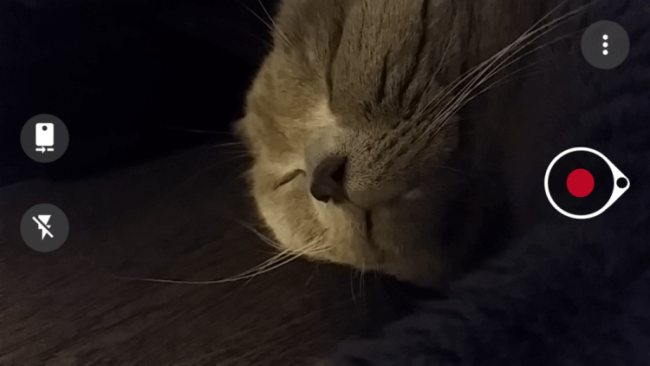
Всё точно так же, как и при обычной съёмке
В приложении Microsoft Hyperlapse Mobile вы выбираете «Record», а затем жмёте на красную кнопку записи. После записи делаете необходимые настройки и отправляете видео на обработку. После завершения обработки, вы можете сохранить ролик на телефон или изменить заданные параметры.
Для владельцев Samsung всё ещё проще: достаточно выбрать нужную опцию в настройках камеры, задать частоту кадров и нажать на кнопку записи.
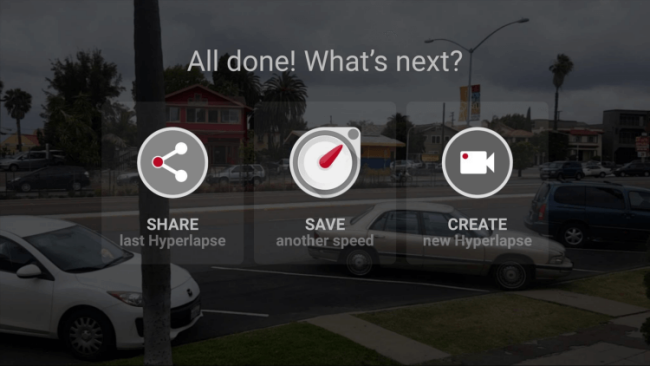
Вы можете сразу поделиться результатом, изменить выходную скорость или переснять свой ролик
Последующая обработка
Итак, мы выяснили что воспроизвести технику «гиперлапс» с помощью камеры телефона не представляет сложности. Однако, если ваше устройство не попадает в категорию «топовых», — видео всё же будет смотреться несколько блекло из-за слабых мощностей камеры. В таком случае стоит обратиться к программам постобработки на ПК. Видеоредактор ВидеоМОНТАЖ отлично справится с подобной задачей.
С помощью программы вы можете улучшить общее качество видео, отредактировать яркость, контраст, насыщенность и цветовой тон. Более гибко настроить качество помогут кривые. Также имеется пункты «Комплексное улучшение» и «Автоуровни» автоматически повышающие качество вашего ролика.
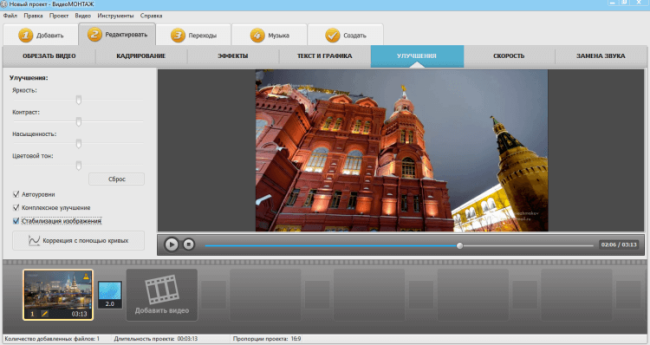
Все улучшения прозрачны и настраиваемы
По желанию вы можете обрезать видео или сделать кадрирование в соответствующих вкладках. Большим помощником для вас будет набор эффектов, которые можно наложить на получившийся гиперлапс. С их помощью можно добиться практически любого результата, будь то имитация осеннего утра или кадров из голливудского фильма. Не устраивают готовые пресеты? Вы с лёгкостью можете настроить их в соответствующем окне.
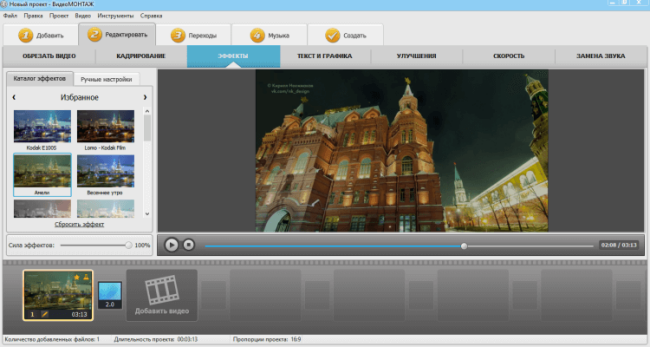
Выберите профессиональный эффект или создайте свой!
При желании в готовый гиперлапс можно добавить титры, поясняющий текст или графику.
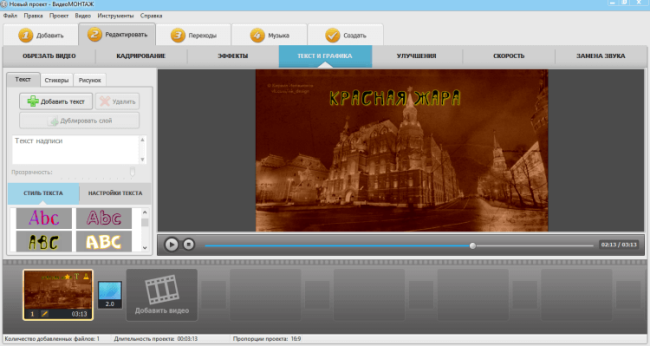
Доступно более 50 различных стилей для текста!
Немаловажная функция — возможность подстановки собственной музыки. Если посмотреть гиперлапсы на YouTube — заметите, что немалая часть динамики создаётся за счёт правильно подобранного сопровождения. Для активных видео подойдет быстрая музыка, для вдумчивых — что-то более классическое.
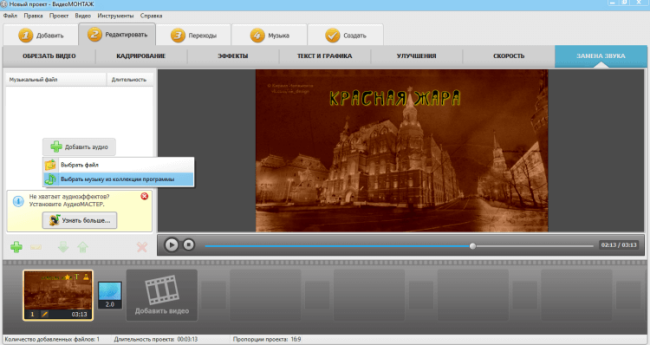
Если у вас нет на примете подходящих треков, выберите из каталога программы
Если вы не хотите терять звук оригинального видео — можно наложить музыку, не теряя «родной звуковой дорожки», поставив галочку в окне «Наложить музыку на исходный звук видео».
Ролик можно предварить или завершить интересными титрами, выбрав их из обширного каталога. Для плавности между роликами мы предоставляем большую коллекцию переходов:
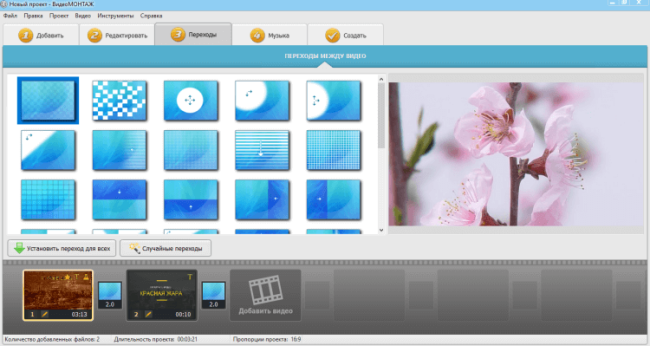
Вы можете самостоятельно регулировать переходы между фрагментами
Получившийся результат можете смело заливать на YouTube, где его наверняка оценят!
Вот и все стадии создания собственного гиперлапс-видео. Для работы профессионального уровня вам понадобятся всего лишь приложение на телефон и программа для монтажа видео, а также немного времени, хорошая задумка и креативность. Желаем удачи с вашими проектами!
Пользователи корейских смартфонов часто спрашивают о Гиперлапс Самсунг что это, как работает, и каким советам следовать для получения качественного видео. Первоначально Hyperlapse — приложение, созданное для Айфонов, которое впоследствии появилось в виде специального режима на смартфонах Андроид.
Что такое Hyperlapse?
Гиперлапс — приложение, разработанное для съемки и выдачи ускоренных видеороликов. К особенностям программы относится возможность стабилизации, а максимальная длина ролика не превышает 45 минут. После завершения съемки пользователь может выбрать вариант ускорения ролика. Снимать видео можно с любой из камер (передней или задней) вне зависимости от положения (горизонтальное, вертикальное).
Первый фильм с помощью такой технологии снят в 1995 году, но сам термин «Hyperlapse» («Гиперлапс») активно применяется с 2012 года.
Приложение отличается простым интерфейсом, и не имеет кнопки настроек. Для вызова режима необходимо трижды нажать на дисплей четырьмя пальцами. В настройках можно выставить качество видео:
- разрешение — на 720 и 1080р;
- частота кадров — 24 и 30 кад/с;
- степень ускорения — 1-12 или 1-40 раз.
Приложение Гиперлапс применяется только на продукции компании Apple, которая поддерживает iOS. На Android и Windows Phone программа пока недоступна. При этом технология заинтересовала многих производителей. В частности, видео Гиперлапс можно снимать в некоторых моделях Самсунг, благодаря наличию специального режима съемки.

Что это в телефонах Samsung
Следующий вопрос, который интересует пользователей, что такое Гиперлапс в камере телефона Samsung. Это специальный режим, который уже встроен в телефон и позволяет снимать ускоренное видео указанном выше режиме со стабилизацией изображения. Владельцам смартфонов Самсунг теперь не нужно ставить дополнительную программу, ведь все необходимое уже на «борту». Это экономит время и позволяет воспользоваться полезной функций в любой момент без установки и настройки дополнительного ПО.
Как сделать запись в Самсунг
Следующий момент, с которым необходимо разобраться — как пользоваться Hyperlapse Samsung. В отличие от стандартных приложений здесь все проще. Пользователь может снимать видео с людьми, проезжающие авто и просматривать данные в ускоренном формате. Частота кадров настраивается самостоятельно с возможностью получения «плавного» ролика. Стоит учесть, что функция автоматической фокусировки может не работать в этом режиме.

Перед тем как снимать Гиперлапс на телефоне Самсунг, включите эту опцию в настройках камеры. Далее сделайте такие шаги:
- Коснитесь специального значка и выберите частоту кадров. Если установлен показатель Авто, он настраивается в автоматическом режиме с учетом скорости смены сюжета.
- Жмите на кнопку записи, чтобы начался процесс фиксации видео в Самсунг.
- Кликните на символ Стоп для завершения записи.
- Прикоснитесь к миниатюре для предварительного просмотра, а после жмите на изогнутую стрелку для просмотра видеоролика.
Принцип настройки может немного отличаться в зависимости от модели Самсунг, но в целом алгоритм действий имеет именно такой алгоритм.
В чем отличие от Таймлапс?
Многие путают технологии Hyperlapse и Timelapse, считая их идентичными режимами. Это не так. Рассмотрим особенности Таймлапс и Гиперлапс, в чем разница. Отличия можно увидеть по определению:
- Таймлапс. Фотограф находится на одной точке, делает кадр раз в несколько секунд, а после эта информация складывается в одно видео. В частности, за одну секунду удается просмотреть 25 фото, поэтому несколько часов съемки может поместиться в очень короткий видеоролик. Такие видео часто применяются по отношению к облакам или звездному нему.
- Гиперлапс. Здесь фотограф делает одно фото раз в несколько секунд, но при этом постоянно двигается, а не стоит в одной точке. При создании видео используются кадры за большой временной промежуток. В дальнейшем видео может занять несколько недель, а впоследствии прокрутиться в ускоренном виде.
Режим Гиперлапс на Самсунг — это упрощенная версия полноценного приложения, преобразованная в дополнительную опцию, но почти с идентичными возможностями. Что касается Таймлапс, пользователю придется качать дополнительное приложение, к примеру, Framelaps и другие.
Как работает Гиперлапс на телефоне: секреты съемки
Выше мы рассмотрели принципы работы и особенности Гиперлапс, что это, и в чем отличие режима на Самсунг от приложения. Но перед применением опции необходимо разобраться, как использовать функцию Гиперлапс в Самсунге на Андроид. Эксперты рекомендуют использовать такие советы:
- Выбор объекта. Определитесь с областью, которая чаще всего будет в фокусе в процессе съемки. Это необходимо, чтобы обеспечить плавность и уменьшить число рывков.
- Траектория. Примите решение по поводу локации, в которой будет происходить съемка. Действуйте таким образом, чтобы движения были максимально плавными.
- Равномерность. Старайтесь не дергать телефон вверх и вниз, чтобы видео имело более высокое качество при разных уровнях ускорения.
Для большего эффекта рекомендуется, чтобы видео Гиперлапс в Самсунг имело большую продолжительность, а в кадре чаще менялась картинка.
Как установить Hyperlapse на Самсунг
В некоторых моделях опция уже предусмотрена, поэтому достаточно включить необходимый режим и снимать видео. Если такая функция отсутствует, необходимо знать, как установить Гиперлапс на Самсунг. Все, что требуется — найти в магазине Android специальное приложение под названием Microsoft Hyperlapse Mobile. Программа сглаживает тряску во время съемки и ускоряет видео до необходимого уровня. С помощью софта можно снимать новые или преобразовывать уже существующие видео. Второй вариант более предпочтителен, ведь он исключает появление случайных ошибок. По сути, это программа является аналогом режима Гиперлапс в Самсунг.

Какие модели Самсунг поддерживают?
На сегодняшний день Гиперлапс есть не во всех моделях Самсунг. Среди аппаратов, которые поддерживают режим, стоит выделить Галакси А3, S7, S9+, S7 EDGE, S9 и другие. Кроме того, новая опция предусмотрена почти во всех последних смартфонах южнокорейского бренда. Во избежание разочарований от покупки этот момент нужно уточнять в характеристиках смартфона.
ФОТО
Как снять таймлапс мечты
Фотограф Майкл Шайнблюм делится советами по созданию ускоренных видео в режиме «Гиперлапс»: от парящих облаков до изменчивого тумана.


* Делай как профи! Курсы креатива
Обычно мы видим жизнь в моменте, но с помощью таймлапс-роликов можно управлять временем. Например, за несколько минут увидеть, как солнце поднимается и опускается за горизонт или как облака плывут по небу. Пейзажный фотограф и таймлапс-режиссер Майкл Шайнблюм прочесывает местность со своим Galaxy S21 Ultra 5G, чтобы запечатлеть то, что люди упускают из виду. Параллельно Майкл рассказывает, как снимать таймлапс-шедевры.


Снимаем захватывающие таймлапс-видео с Майклом Шайнблюмом
Таймлапс — метод, когда фотограф делает серию снимков с одного ракурса через равные промежутки времени. Затем фотографии сшиваются в ускоренное видео. Таймлапс идеально передает красоту длительного процесса, например заката. По отдельности такие кадры могут показаться обычными, но всё меняется, когда они собраны в единое целое. Гиперлапс — разновидность таймлапса, снятая в движении.
Разберемся, как делать видео в режиме «Гиперлапс».


Найдите интересное движение
Например, автомобили, едущие по трассе, или тени, которые создает солнце. «Таймлапс — это всегда поиск интересной смены картинки», — говорит Шайнблюм. Отметьте для себя несколько локаций и подумайте, как каждая может меняться со временем. По словам Шайнблюма, в кадре должно быть много движения — тогда таймлапс-видео привлечет внимание зрителя. Наш эксперт решил запечатлеть изменения пространства вокруг моста Золотые Ворота. Только посмотрите, как по нему стекает туман!


Выстройте кадр
Шайнблюм считает, что снимать таймлапс с помощью традиционной камеры — нелегкая задача: «Иногда я беру с собой несколько объективов и штативов и в итоге тащу на спине 15–20 килограммов оборудования. Кроме того, редактирование таймлапсов, снятых таким образом, — длительный и сложный процесс». Но с несколькими камерами Galaxy S21 Ultra 5G и режимом «Гиперлапс» фотограф получил кадры профессионального уровня без дополнительного оборудования и редактирования. «Здорово, что у меня есть Samsung Galaxy S21 Ultra 5G: с ним я могу снимать таймлапс в любое время, — говорит Шайнблюм. — Мне не нужно беспокоиться о снаряжении, и это очень удобно, особенно если снимаешь в городе».


Стабилизируйте кадр.
Или нет
Дрожание камеры не должно отвлекать зрителя от движения, которое вы пытаетесь запечатлеть. Шайнблюм предлагает надежно закреплять смартфон с помощью штатива или подручных средств: «Если на улице ветрено, но вы всё равно намерены снимать таймлапс, найдите укрытие, например камень или дерево, чтобы защитить камеру. В качестве оборудования я предпочитаю использовать профессиональный штатив с небольшим зажимом для телефона. Но можно взять настольный штатив или просто прислонить смартфон к камню».


Держите лучшие детали в фокусе
Залог успешной таймлапс-съемки, по словам Шайнблюма, в трех составляющих: движение, освещение и композиция. «Находите интересные кадры и создавайте запоминающиеся таймлапсы, — напутствует режиссер. — Подумайте о том, как составить композицию: что здесь самое интересное и обязательно должно попасть в кадр? Каких отвлекающих факторов на картинке надо избежать? Постарайтесь удерживать самые интересные объекты в центре кадра — так зритель лучше погрузится в происходящее на экране».
Взгляд за кулисы
Майкл Шайнблюм рассказывает о своих любимых приемах таймлапс-съемки на Galaxy S21 Ultra 5G.


Сверхширокоугольная камера
«Я часто использую ее, чтобы получить впечатляющие перспективы».


Ночной «Гиперлапс»
«Этот режим дает прекрасные результаты с длинной выдержкой. Я использую скорость 15x».


Сенсоры камеры
«В камере я сделал посткадрирование и немного повернул изображение, чтобы убедиться, что таймлапсы ровные».
-
Сверхширокоугольная камера
«Я часто использую ее, чтобы получить впечатляющие перспективы».
-
Ночной «Гиперлапс»
«Этот режим дает прекрасные результаты с длинной выдержкой. Я использую скорость 15x».
-
Сенсоры камеры
«В камере я сделал посткадрирование и немного повернул изображение, чтобы убедиться, что таймлапсы ровные».
Большая история становится короткой
Используйте «Гиперлапс» на Galaxy S21 Ultra 5G, чтобы эффектно запечатлеть длительные процессы, а затем показать их за считанные минуты. Или секунды.
Galaxy S22 Ultra


Galaxy Z Fold4 | Z Flip4
* S Pen Fold Edition продается отдельно и подходит
только для Galaxy Z Fold4 и Z Fold3.


Galaxy S21 Ultra 5G




Майкла Шайнблюма,
пейзажного фотографа и режиссера таймлапс-видео из Сан-Франциско.
* Гэлэкси Эс21/22 Ультра 5Джи
* Гэлэкси Зед Флип
* Гэлэкси Зед Фолд
Читайте также
Содержание
- 1 Что такое Hyperlapse?
- 2 Что это в телефонах Samsung
- 3 Как сделать запись в Самсунг
- 4 В чем отличие от Таймлапс?
- 5 Как работает Гиперлапс на телефоне: секреты съемки
- 6 Как установить Hyperlapse на Самсунг
- 7 Какие модели Самсунг поддерживают?
- 8 Что такое гиперлапс?
- 9 Съемка гиперлапса на телефон: пошаговая инструкция
- 9.1 План съемки
- 9.2 Съемка
- 9.3 Делаем гиперлапс из фото
Одной из многих интереснейших функций новых Galaxy S7 и Galaxy S7 Edge является Hyperlapse. Этот режим позволяет создавать увлекательные видео, перемещая вокруг камеру. Он делает фотографии с увеличенным интервалом, а затем создает из них видеозапись. Таким образом, вам кажется, что все действия происходят очень быстро, то есть ускорено.

Hyperlapse-видео интересны тем, что они почти всегда лишены эффекта тряски, даже если телефон находится на нестабильной поверхности, то есть всегда перемещается. Пройдет какое-то время, прежде чем вы сможете освоить технику подобной съемки, но оно, безусловно, того стоит.
Samsung предлагает простой способ создавать подобный контент и делиться им с друзьями. Наиболее распространенным видом Hyperlapse-видео являются те, которые были сделаны из движущего транспортного средства, так как это самый простой и правильный способ.

Итак, как же записать видео в режиме Hyperlapse? Как я уже говорил, очень просто — запустите приложение камеры, затем выберите его в меню “Режим”, и приступайте к съемке! Конечно, сперва вы можете выбрать скорость, с которой будет происходить запись. Попробуйте каждое значение, таким образом вы вы найдете оптимальную для себя скорость. Мы рекомендуем начать с x4, так как эта скорость позволяет создать плавное видео.
Ниже мы добавили наш короткий ролик, сделанный с помощью режима Hyperlapse на Galaxy S7. Он также служит примером того, насколько качественными могут быть подобные видео.


Пользователи корейских смартфонов часто спрашивают о Гиперлапс Самсунг что это, как работает, и каким советам следовать для получения качественного видео. Первоначально Hyperlapse — приложение, созданное Инстаграмм для Айфонов, которое впоследствии появилось в виде специального режима на смартфонах Андроид.
Что такое Hyperlapse?
Гиперлапс — приложение, разработанное Instagram для съемки и выдачи ускоренных видеороликов. К особенностям программы относится возможность стабилизации, а максимальная длина ролика не превышает 45 минут. После завершения съемки пользователь может выбрать вариант ускорения ролика. Снимать видео можно с любой из камер (передней или задней) вне зависимости от положения (горизонтальное, вертикальное).
Первый фильм с помощью такой технологии снят в 1995 году, но сам термин «Hyperlapse» («Гиперлапс») активно применяется с 2012 года.
Приложение отличается простым интерфейсом, и не имеет кнопки настроек. Для вызова режима необходимо трижды нажать на дисплей четырьмя пальцами. В настройках можно выставить качество видео:
- разрешение — на 720 и 1080р;
- частота кадров — 24 и 30 кад/с;
- степень ускорения — 1-12 или 1-40 раз.
Приложение Гиперлапс применяется только на продукции компании Apple, которая поддерживает iOS. На Android и Windows Phone программа пока недоступна. При этом технология заинтересовала многих производителей. В частности, видео Гиперлапс можно снимать в некоторых моделях Самсунг, благодаря наличию специального режима съемки.

Что это в телефонах Samsung
Следующий вопрос, который интересует пользователей, что такое Гиперлапс в камере телефона Samsung. Это специальный режим, который уже встроен в телефон и позволяет снимать ускоренное видео указанном выше режиме со стабилизацией изображения. Владельцам смартфонов Самсунг теперь не нужно ставить дополнительную программу, ведь все необходимое уже на «борту». Это экономит время и позволяет воспользоваться полезной функций в любой момент без установки и настройки дополнительного ПО.

Как сделать запись в Самсунг
Следующий момент, с которым необходимо разобраться — как пользоваться Hyperlapse Samsung. В отличие от стандартных приложений здесь все проще. Пользователь может снимать видео с людьми, проезжающие авто и просматривать данные в ускоренном формате. Частота кадров настраивается самостоятельно с возможностью получения «плавного» ролика. Стоит учесть, что функция автоматической фокусировки может не работать в этом режиме.

Перед тем как снимать Гиперлапс на телефоне Самсунг, включите эту опцию в настройках камеры. Далее сделайте такие шаги:
- Коснитесь специального значка и выберите частоту кадров. Если установлен показатель Авто, он настраивается в автоматическом режиме с учетом скорости смены сюжета.
- Жмите на кнопку записи, чтобы начался процесс фиксации видео в Самсунг.
- Кликните на символ Стоп для завершения записи.
- Прикоснитесь к миниатюре для предварительного просмотра, а после жмите на изогнутую стрелку для просмотра видеоролика.
Принцип настройки может немного отличаться в зависимости от модели Самсунг, но в целом алгоритм действий имеет именно такой алгоритм.
В чем отличие от Таймлапс?
Многие путают технологии Hyperlapse и Timelapse, считая их идентичными режимами. Это не так. Рассмотрим особенности Таймлапс и Гиперлапс, в чем разница. Отличия можно увидеть по определению:
- Таймлапс. Фотограф находится на одной точке, делает кадр раз в несколько секунд, а после эта информация складывается в одно видео. В частности, за одну секунду удается просмотреть 25 фото, поэтому несколько часов съемки может поместиться в очень короткий видеоролик. Такие видео часто применяются по отношению к облакам или звездному нему.
- Гиперлапс. Здесь фотограф делает одно фото раз в несколько секунд, но при этом постоянно двигается, а не стоит в одной точке. При создании видео используются кадры за большой временной промежуток. В дальнейшем видео может занять несколько недель, а впоследствии прокрутиться в ускоренном виде.
Режим Гиперлапс на Самсунг — это упрощенная версия полноценного приложения, преобразованная в дополнительную опцию, но почти с идентичными возможностями. Что касается Таймлапс, пользователю придется качать дополнительное приложение, к примеру, Framelaps и другие.
Как работает Гиперлапс на телефоне: секреты съемки
Выше мы рассмотрели принципы работы и особенности Гиперлапс, что это, и в чем отличие режима на Самсунг от приложения. Но перед применением опции необходимо разобраться, как использовать функцию Гиперлапс в Самсунге на Андроид. Эксперты рекомендуют использовать такие советы:
- Выбор объекта. Определитесь с областью, которая чаще всего будет в фокусе в процессе съемки. Это необходимо, чтобы обеспечить плавность и уменьшить число рывков.
- Траектория. Примите решение по поводу локации, в которой будет происходить съемка. Действуйте таким образом, чтобы движения были максимально плавными.
- Равномерность. Старайтесь не дергать телефон вверх и вниз, чтобы видео имело более высокое качество при разных уровнях ускорения.
Для большего эффекта рекомендуется, чтобы видео Гиперлапс в Самсунг имело большую продолжительность, а в кадре чаще менялась картинка.
Как установить Hyperlapse на Самсунг
В некоторых моделях опция уже предусмотрена, поэтому достаточно включить необходимый режим и снимать видео. Если такая функция отсутствует, необходимо знать, как установить Гиперлапс на Самсунг. Все, что требуется — найти в магазине Android специальное приложение под названием Microsoft Hyperlapse Mobile. Программа сглаживает тряску во время съемки и ускоряет видео до необходимого уровня. С помощью софта можно снимать новые или преобразовывать уже существующие видео. Второй вариант более предпочтителен, ведь он исключает появление случайных ошибок. По сути, это программа является аналогом режима Гиперлапс в Самсунг.

Какие модели Самсунг поддерживают?
На сегодняшний день Гиперлапс есть не во всех моделях Самсунг. Среди аппаратов, которые поддерживают режим, стоит выделить Галакси А3, S7, S9+, S7 EDGE, S9 и другие. Кроме того, новая опция предусмотрена почти во всех последних смартфонах южнокорейского бренда. Во избежание разочарований от покупки этот момент нужно уточнять в характеристиках смартфона.
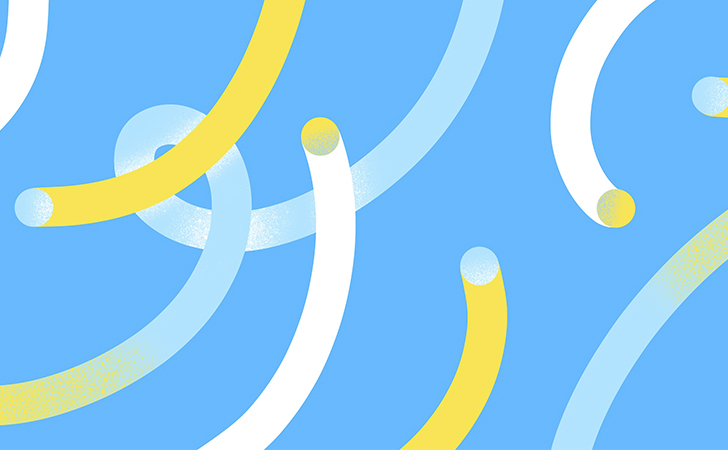
Что такое гиперлапс?
Мы привыкли к таймлапсу. К солнцу, которое прыгает за горизонт и выныривает в считанные секунды. К кадрам мельтешения толп в муравейнике мегаполиса. К рукам, быстро нарезающим овощи в фуд-блогах. Прием таймлапса почти сразу взяла на вооружение и творческая сфера: взять хотя бы популярный в свое время клип Орена Лави Her Morning Elegance.
Таймлапс в своем развитии приобрел новую форму – гиперлапс . Гиперлапс – это таймлапс в движении . Если таймлапс собирается из нескольких фотографий, снятых с одной точки, то при гиперлапсе добавляется движение камеры .
Вместо того чтобы вдумываться в отличия двух понятий, просто посмотрите, как выглядит качественный гиперлапс.
Хотя термин закрепился только в 2012 году, уже в 1995 году был снят первый фильм с использованием этой техники: в фильме Pacer режиссер Ги Ролан с помощью гиперлапса добился совершенно нового взгляда на городскую архитектуру.
Сейчас гиперлапс взяли на вооружение все отрасли производства визуального контента, от тревел-блогов до музыкальных видео . Техника гиперлапса заинтересовала и крупные компании, которые начали инкорпорировать ее в свои продукты. Не так давно Instagram выпустил приложение Hyperlapse, а Samsung встроил режим съемки гиперлапса в камеры своих последних телефонов .
Съемка гиперлапса на телефон: пошаговая инструкция
Хотя гиперлапс снимают и с DSLR- камеры , и с дрона, а технику его съемки можно бесконечно оттачивать, используя линзы, штативы, ND -фильтры и прочее оборудование, в этой статье мы рассмотрим самый простой вариант – съемку гиперлапса на телефон .
План съемки
- Выбор объекта
Выберите центральный объект, на который вы будете ориентироваться при движении. Это важно, поскольку ваше движение станет более плавным и стабилизация , которую вы наложите на свое финальное видео , не будет искажать его.
- Расчет траектории движения
Заранее разведайте локацию, в которой вы будете снимать, и продумайте движение так, чтобы оно было плавным и отражало вашу задумку. Поскольку необходимо соблюдать равное расстояние между кадрами, найдите ориентир, по которому вы будете отмерять «шаг съемки». Им может быть ваш собственный шаг или, например, мелкие дорожные плиты.
Съемка
- Следите за тем, чтобы центральный объект всегда находился в одном и том же месте кадра. Выравнивайте движение камеры по этому объекту.
- Возьмите телефон и поверните его горизонтально, чтобы избежать черных полос по сторонам будущего видео . Постарайтесь выровнять телефон относительно линии горизонта.
- Расстояние между точками съемки должно быть одинаковым для плавности финального видео.
- Временной интервал между кадрами также должен быть одинаковым. Это необходимо для того, чтобы мир на финальном видео менялся вокруг объекта равномерно. Можете отсчитывать секунды про себя или установить таймер, если на вашем телефоне поддерживается эта функция .
Делаем гиперлапс из фото
Итак, ваши фотографии готовы. Пора сделать из них гиперлапс.
Откройте Movavi Видеоредактор Плюс и создайте новый проект.
Нажмите на кнопку Добавить файлы , чтобы загрузить обработанные фотографии на видеодорожку.
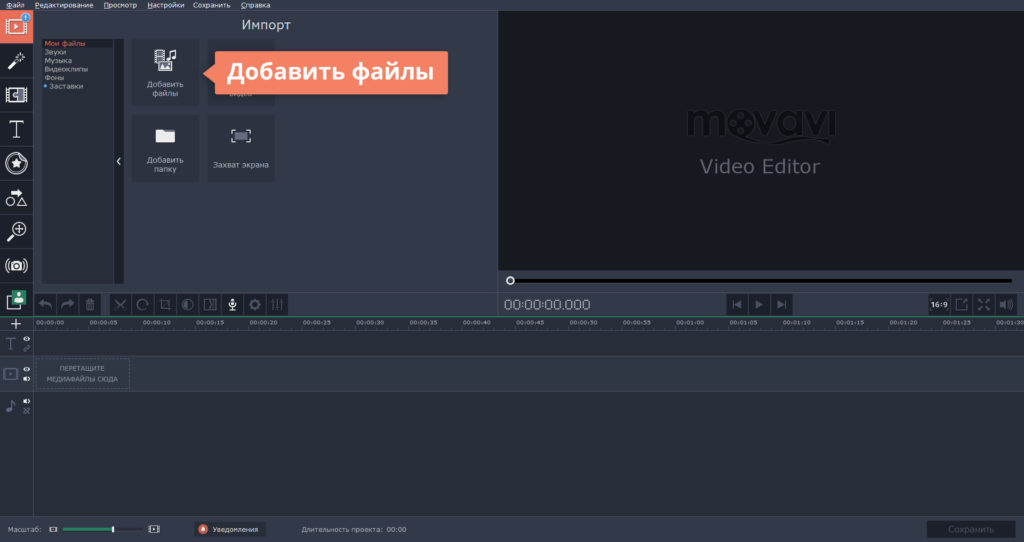
Чтобы сделать ваши фото кадрами будущего видео, нужно отрегулировать длительность их показа. Обычный таймлапс или гиперлапс делается из расчета частоты кадров 25 FPS. Это значит, что секунду видео составят 25 фотографий. Так как в секунде 1000 миллисекунд, каждый кадр вашего видео должен длиться 40 мс (1000/25). Осталось задать эту длительность в настройках. Для этого щелкните по иконке с шестеренкой ( Свойства клипа ), чтобы открыть меню Инструменты . Найдите поле Длительность и выставьте вручную длительность показа фотографий 00:00:00.040 (сначала впишите миллисекунды, потом секунды).
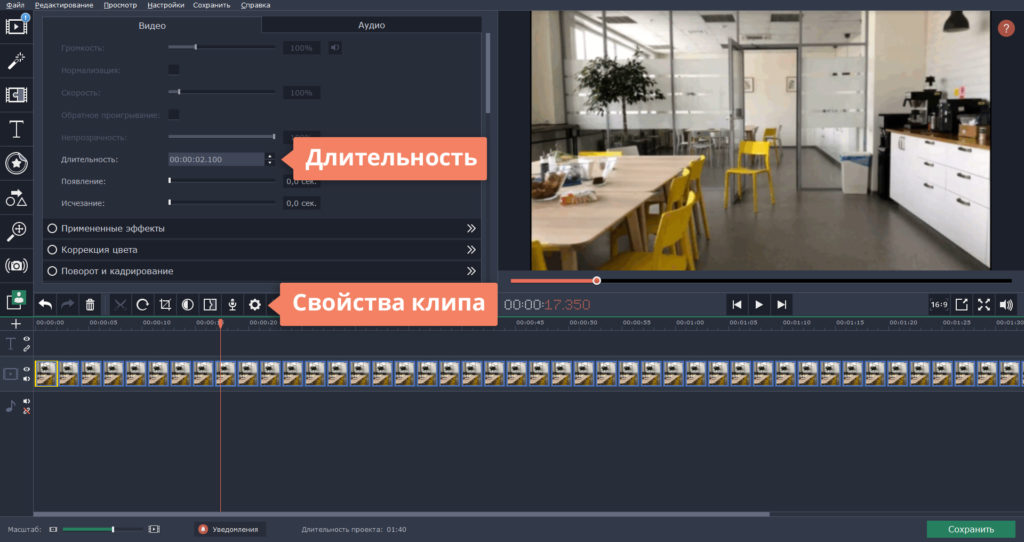
Проиграйте полученную последовательность. Вы, скорее всего, увидите что-то подобное:

Поскольку каждый из «кадров» будущего видео был сделан вами вручную, видео будет «трястись». Чтобы сгладить этот эффект, вам нужно будет воспользоваться функцией Стабилизации , но для этого необходимо сперва перевести последовательность изображений в формат видео.
Нажмите кнопку Сохранить в правой части экрана.
В появившемся меню выберите нужный формат, затем нажмите на кнопку Дополнительно и убедитесь, что выставлена нужная вам частота кадров.
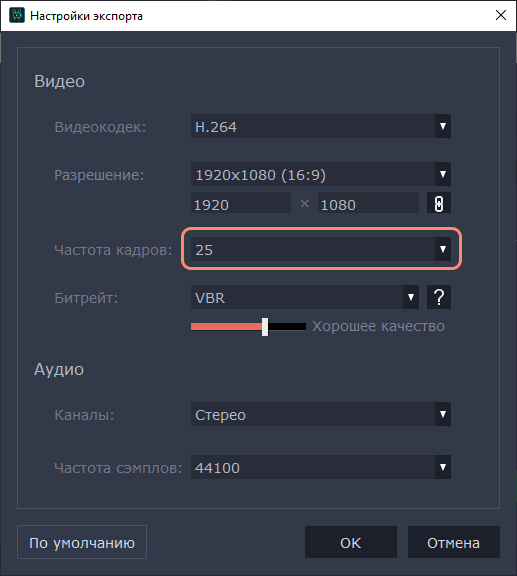
Нажмите ОК , а затем Старт .
Итак, теперь создайте новый проект и добавьте в него созданный видеофайл. Проиграйте свой файл: его длительность должна быть близка к запланированной вами.
Дважды кликните по видео и в открывшейся вкладке Инструменты выберите опцию Стабилизация . Нажмите Стабилизировать .
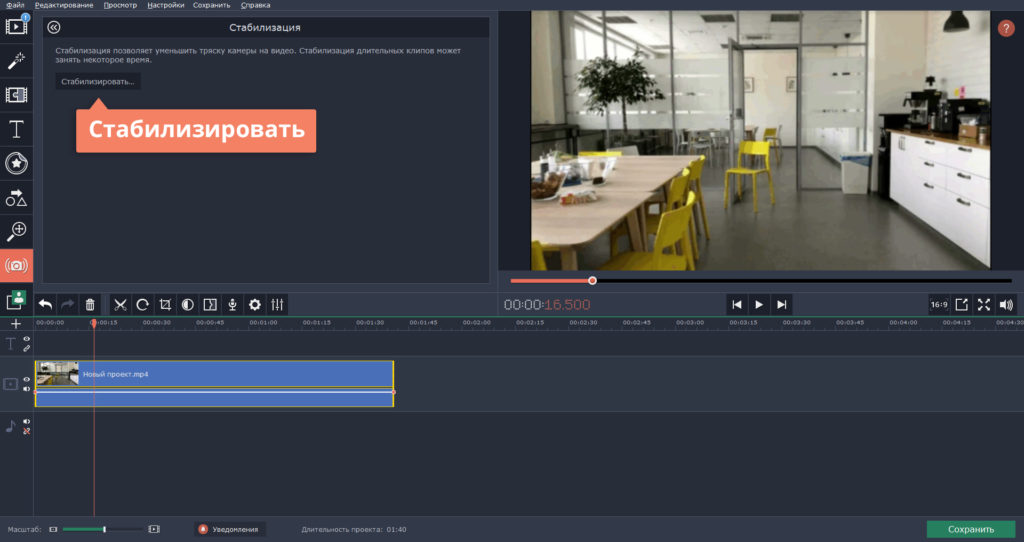
В открывшемся окне вы увидите различные настройки стабилизации изображения. Бегунок Точность регулирует точность стабилизации; бегунок Тряска устанавливает силу колебаний в видео. Чтобы запустить процесс стабилизации, нажмите Стабилизировать . После завершения процесса, вы можете воспользоваться кнопками До и После , чтобы оценить результат на экране предпросмотра. Если результат вас устраивает, нажмите Применить .
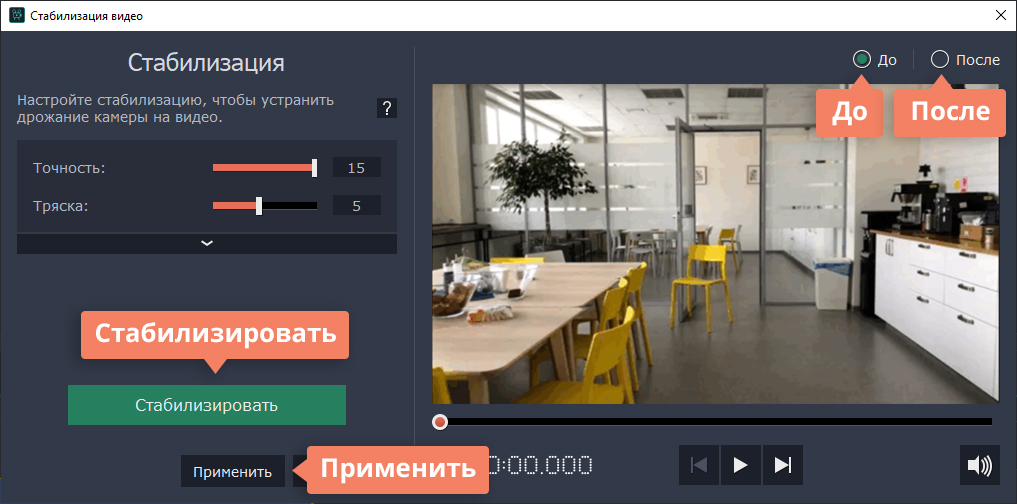
Наше видео стабилизировано:

Чтобы экспортировать получившееся видео на жесткий диск, нажмите кнопку Сохранить , выберите папку сохранения и кликните по кнопке Старт .
Microsoft is fast becoming one of Android’s biggest strengths. It’s already produced a fantastic suite of office apps and a rather impressive Outlook email client, and has now added a potentially revolutionary video app to the mix.
Microsoft Hyperlapse Mobile brings hyperlapse video to Android. This technique first entered the mainstream in 2014 when it was introduced into the iOS version of the Instagram app.
Instagram said hyperlapse wasn’t possible on Android; Microsoft begged to differ.
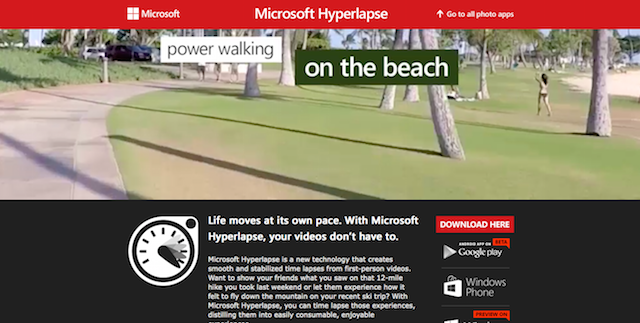
Hyperlapse Mobile is in beta testing now, and you can try out yourself on ten devices. Read on for the full lowdown on this incredible new app.
What Is Hyperlapse Video?
Hyperlapse is a more advanced take on time-lapse photography.
Time-lapse shoots a series of images at a lower frame rate than normal video, then plays them back at a faster rate than they were shot enabling lengthy sequences — a sunset, for example — to unfold in just a few seconds, with spectacular results.
Hyperlapse takes the idea a step further. It’s designed more for shooting first person videos, so the camera moves with you and the resulting footage is stabilised.
With Microsoft’s approach, stabilisation occurs in the software rather than relying on the phone’s hardware.
The software attempts to identify the trajectory of the camera, and only selects frames that are on that same path, discarding the rest. It then subtly crops in and out in order to keep specific objects in the same position within the frame. As a result, gentle shake from handheld or head mounted cameras is eliminated.
Hyperlapse enables you to channel your inner Martin Scorsese with stunning steadicam-style shots without needing to spend a fortune on specialist gear.
Introducing Microsoft Hyperlapse Mobile
Microsoft Hyperlaspe Mobile brings hyperlapse video to Android devices, as well as Windows Phones and a pro version on Windows desktops.
The app is still only in beta, but it’s already fast and stable, and capable of producing incredible results.
It even surpasses Instagram’s offering on iPhone by being able to work with imported videos. So instead of being limited to using what you’re shooting right now in the app, all your shaky old skiing videos shot on your GoPro can be imported and hyperlapsed. They’ll come out shorter, less shaky and infinitely more watchable.
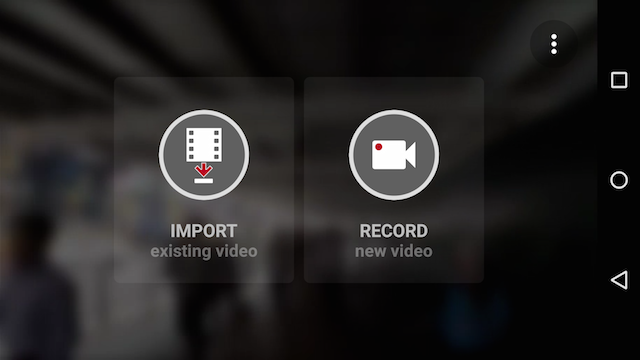
By default the app is set to create hyperlapse videos at 4x speed, which means that for every four seconds of video you shoot, playback will last one second. You can adjust the speed to anywhere between 1x — real time — and 32x. It’s also possible to save multiple versions of the same video at different speeds.
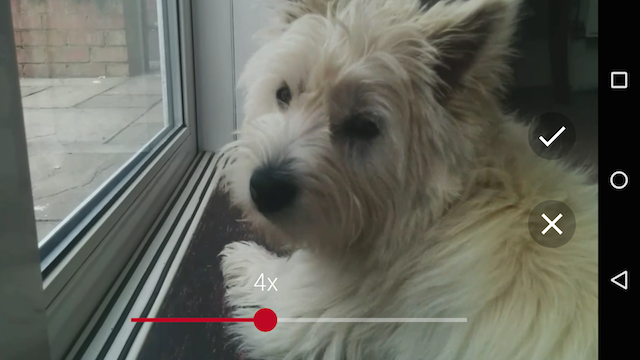
The videos take a few seconds to process, depending on their size, for both importing and saving, and it’s possible you might hit the memory limitations of your phone if you’re trying to work with very long clips. Fortunately, though, you don’t need any understanding of the technicalities of creating hyperlapse videos, or indeed any videos at all.
In it’s initial form, the app is literally point and shoot, and this simplicity is something that makes it possible for everyone to gain great results instantly.
Shooting Options
Showing just how green Microsoft Hyperlapse Mobile is, there are currently no settings options attached to the app’s menu button.
No doubt some will be added in due course, but for now your only choices are whether to use the main or front cameras (which can create a cool SnorriCam effect), and to switch on the video light when you’re shooting in the dark.
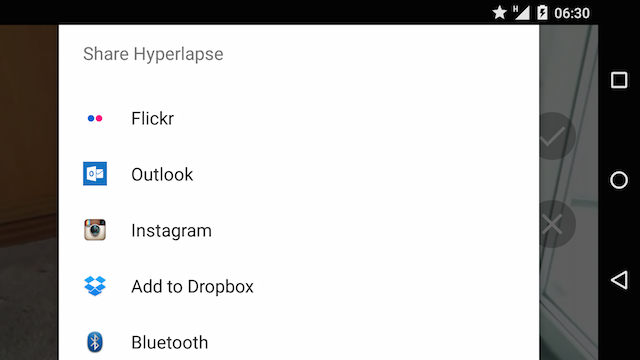
Once saved you can share the results with other services, including uploading the clip to your Instagram account.
Alternatives to Microsoft Hyperlapse
Microsoft Hyperlapse Mobile is the first app from a big name developer to bring hyperlapse video to Android.
There are a couple of alternatives, of which Gallus [No Longer Available] is the best. This free app is also in the relatively early days of development and receives regular updates and new features. It also has a lot more options you can tweak to try and get the best performance from your device.
In our tests the results are mixed, though, and not yet up to the same level that Microsoft’s app is able to reach.
How To Get It
Microsoft Hyperlapse Mobile is currently in beta testing for a limited number of devices. It requires Android 4.4 or above, and works on the following:
- Samsung Galaxy S5, S6, S6 Edge and Note 4
- Google Nexus 5 and Nexus 6
- HTC One M8 and M9
- Sony Xperia Z3
- Google Nexus 9 tablet
You can download it via the Play Store, but won’t be able to find it at this stage through a straight search. To get it, you need to sign up to the app’s community page on Google+ [no longer available], follow the link in that group’s description, and click the Become a Tester button.
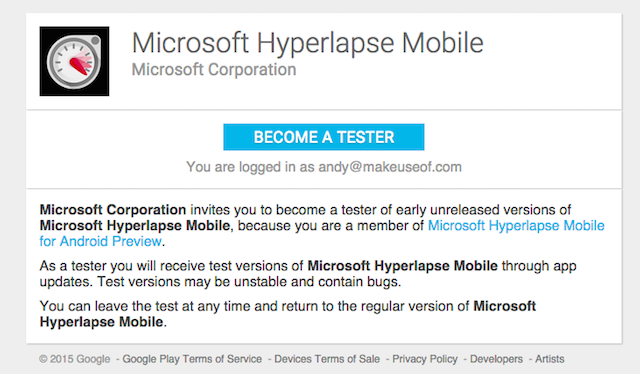
Within a few minutes to potentially a couple of hours, the app will become available to you.
As it’s a beta app you can expect frequent updates. These will improve performance, add new features, and occasionally break things, so giving feedback through Google+ is always a good idea to help improve the speed of development.
A Must-Have App
Microsoft Hyperlapse Mobile is still in its early days, and is more of a tech demo than a finished product, yet the technology is already hugely impressive.
It already ranks as one of the best video apps for Android, and it good enough to be used on a daily basis.
While the techniques of creating great hyperlapse videos can take a little time to master — inducing motion sickness in your viewers is a common problem when you move the camera too fast — it’s a lot of fun to use, and can breathe new life into that library of videos you shot and never watched.
Have you tried Microsoft Hyperlapse Mobile? What are your tips for shooting hyperlapse video? Let us know and show us your videos in the comments below.
Microsoft is fast becoming one of Android’s biggest strengths. It’s already produced a fantastic suite of office apps and a rather impressive Outlook email client, and has now added a potentially revolutionary video app to the mix.
Microsoft Hyperlapse Mobile brings hyperlapse video to Android. This technique first entered the mainstream in 2014 when it was introduced into the iOS version of the Instagram app.
Instagram said hyperlapse wasn’t possible on Android; Microsoft begged to differ.
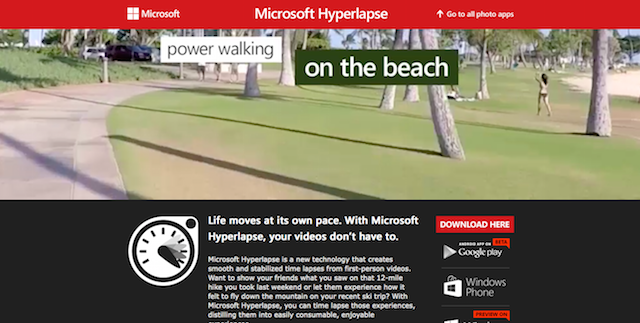
Hyperlapse Mobile is in beta testing now, and you can try out yourself on ten devices. Read on for the full lowdown on this incredible new app.
What Is Hyperlapse Video?
Hyperlapse is a more advanced take on time-lapse photography.
Time-lapse shoots a series of images at a lower frame rate than normal video, then plays them back at a faster rate than they were shot enabling lengthy sequences — a sunset, for example — to unfold in just a few seconds, with spectacular results.
Hyperlapse takes the idea a step further. It’s designed more for shooting first person videos, so the camera moves with you and the resulting footage is stabilised.
With Microsoft’s approach, stabilisation occurs in the software rather than relying on the phone’s hardware.
The software attempts to identify the trajectory of the camera, and only selects frames that are on that same path, discarding the rest. It then subtly crops in and out in order to keep specific objects in the same position within the frame. As a result, gentle shake from handheld or head mounted cameras is eliminated.
Hyperlapse enables you to channel your inner Martin Scorsese with stunning steadicam-style shots without needing to spend a fortune on specialist gear.
Introducing Microsoft Hyperlapse Mobile
Microsoft Hyperlaspe Mobile brings hyperlapse video to Android devices, as well as Windows Phones and a pro version on Windows desktops.
The app is still only in beta, but it’s already fast and stable, and capable of producing incredible results.
It even surpasses Instagram’s offering on iPhone by being able to work with imported videos. So instead of being limited to using what you’re shooting right now in the app, all your shaky old skiing videos shot on your GoPro can be imported and hyperlapsed. They’ll come out shorter, less shaky and infinitely more watchable.
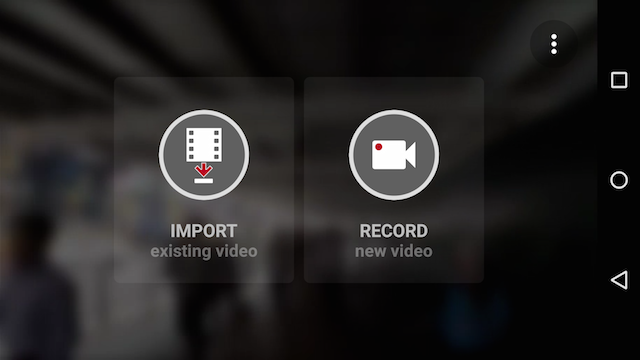
By default the app is set to create hyperlapse videos at 4x speed, which means that for every four seconds of video you shoot, playback will last one second. You can adjust the speed to anywhere between 1x — real time — and 32x. It’s also possible to save multiple versions of the same video at different speeds.
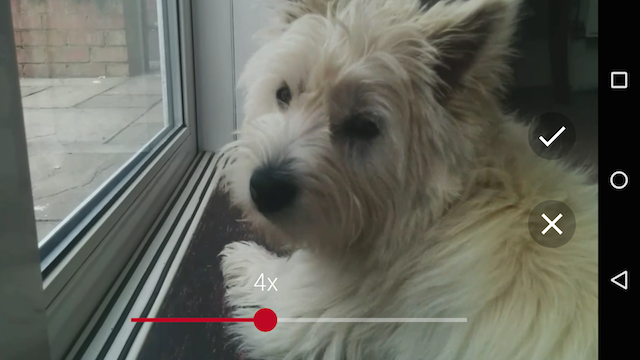
The videos take a few seconds to process, depending on their size, for both importing and saving, and it’s possible you might hit the memory limitations of your phone if you’re trying to work with very long clips. Fortunately, though, you don’t need any understanding of the technicalities of creating hyperlapse videos, or indeed any videos at all.
In it’s initial form, the app is literally point and shoot, and this simplicity is something that makes it possible for everyone to gain great results instantly.
Shooting Options
Showing just how green Microsoft Hyperlapse Mobile is, there are currently no settings options attached to the app’s menu button.
No doubt some will be added in due course, but for now your only choices are whether to use the main or front cameras (which can create a cool SnorriCam effect), and to switch on the video light when you’re shooting in the dark.
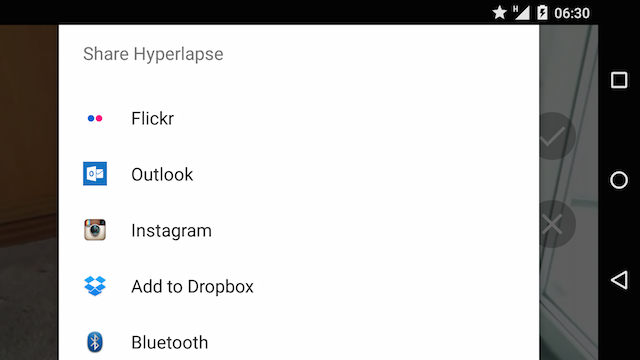
Once saved you can share the results with other services, including uploading the clip to your Instagram account.
Alternatives to Microsoft Hyperlapse
Microsoft Hyperlapse Mobile is the first app from a big name developer to bring hyperlapse video to Android.
There are a couple of alternatives, of which Gallus [No Longer Available] is the best. This free app is also in the relatively early days of development and receives regular updates and new features. It also has a lot more options you can tweak to try and get the best performance from your device.
In our tests the results are mixed, though, and not yet up to the same level that Microsoft’s app is able to reach.
How To Get It
Microsoft Hyperlapse Mobile is currently in beta testing for a limited number of devices. It requires Android 4.4 or above, and works on the following:
- Samsung Galaxy S5, S6, S6 Edge and Note 4
- Google Nexus 5 and Nexus 6
- HTC One M8 and M9
- Sony Xperia Z3
- Google Nexus 9 tablet
You can download it via the Play Store, but won’t be able to find it at this stage through a straight search. To get it, you need to sign up to the app’s community page on Google+ [no longer available], follow the link in that group’s description, and click the Become a Tester button.
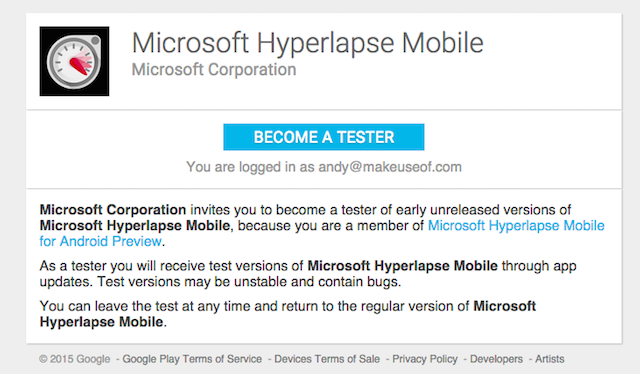
Within a few minutes to potentially a couple of hours, the app will become available to you.
As it’s a beta app you can expect frequent updates. These will improve performance, add new features, and occasionally break things, so giving feedback through Google+ is always a good idea to help improve the speed of development.
A Must-Have App
Microsoft Hyperlapse Mobile is still in its early days, and is more of a tech demo than a finished product, yet the technology is already hugely impressive.
It already ranks as one of the best video apps for Android, and it good enough to be used on a daily basis.
While the techniques of creating great hyperlapse videos can take a little time to master — inducing motion sickness in your viewers is a common problem when you move the camera too fast — it’s a lot of fun to use, and can breathe new life into that library of videos you shot and never watched.
Have you tried Microsoft Hyperlapse Mobile? What are your tips for shooting hyperlapse video? Let us know and show us your videos in the comments below.
